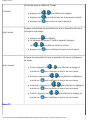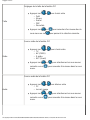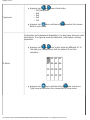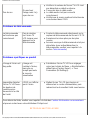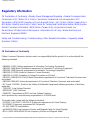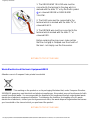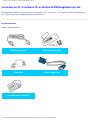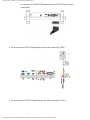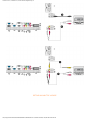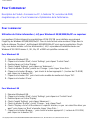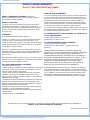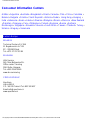Philips Compact Loader 420WN6 Manuel utilisateur
- Catégorie
- Téléviseurs
- Taper
- Manuel utilisateur
Ce manuel convient également à

Sécurité et remèdes en cas de panne
Sécurité et remèdes en cas de panne
Précautions de sécurité et entretien • Sites d'Installation • Questions Fréquemment Posées
• Recherches de causes de pannes • Informations concernant les réglementations • Autres
informations associées
Précautions de sécurité et d'entretien
AVERTISSEMENT : l'utilisation de contrôles, de réglages ou de
procédures différentes de celles précisées dans cette documentation
risquent d'entraîner une exposition à des chocs, des dangers électriques
et/ou des dangers mécaniques.
Lorsque vous connectez et utilisez le moniteur de votre ordinateur, lisez et suivez les consignes
suivantes :
● Débranchez le moniteur si vous ne l'utilisez pas pendant une période de temps relativement
longue.
● Débranchez le moniteur si vous devez le nettoyer à l'aide d'un chiffon légèrement humide.
Vous pouvez essuyer l'écran avec un chiffon sec lorsque l'alimentation est coupée. N'utilisez
jamais d'alcool, de solvants ou de liquides à base d'ammoniaque.
● Consultez un technicien de service si le moniteur ne fonctionne pas normalement après
avoir suivi les instructions de ce manuel.
● La plaque du boîtier ne doit être ouverte que par du personnel de service qualifié.
● Ne laissez pas le moniteur en contact direct avec les rayons du soleil ou à proximité de
cuisinières ou toutes autres sources de chaleur.
● Retirez tous les objets susceptibles de tomber dans les fentes ou gêner le bon
refroidissement des composants électroniques du moniteur.
● Ne bloquez pas les trous d'aération.
● Gardez le moniteur sec. Pour éviter tout choc électrique, ne l'exposez pas à la pluie ou à
une humidité excessive.
● Si vous éteignez le moniteur en débranchant le câble d'alimentation ou le câble
d'alimentation CC, attendez 6 secondes, puis branchez le câble d'alimentation ou le câble
d'alimentation CC pour pouvoir vous servir du moniteur.
● Afin d'éviter le risque de choc ou de dégâts irréversibles à l'unité, évitez d'exposer le
moniteur à la pluie ou à une humidité excessive.
● Lors de la mise en place du moniteur, assurez-vous que l'accès aux prises électriques est
facile.
● IMPORTANT : Vous devez toujours activer un programme économiseur d'écran pendant
file:///D|/My%20Documents/dfu/420WN6/FRENCH/420wn6/SAFETY/SAFETY.HTM (1 of 2)2005-08-09 9:40:08 AM

Sécurité et remèdes en cas de panne
l'application. Si une image fixe à contraste élevé reste affichée à l'écran pendant longtemps,
il se peut qu'elle laisse une image rémanente ou dédoublée. Il s'agit d'un phénomène bien
connu provoqué par les défauts inhérents à la technologie LCD. Dans la plupart des cas,
l'image rémanente disparaît progressivement après avoir mis le moniteur hors tension.
Sachez qu'il n'est pas possible de remédier au symptôme d'image rémanente et que ce
dernier n'est pas couvert par la garantie.
Consultez un technicien de service si le moniteur ne fonctionne pas normalement après avoir suivi
les instructions de ce manuel.
RETOUR AU HAUT DE LA PAGE
Sites d'installation
● Évitez la chaleur et le froid intense
● Ne rangez pas et n'utilisez pas le moniteur LCD à des endroits exposés à la chaleur, aux
rayons directs du soleil ou à un froid intense
● Évitez de déplacer le moniteur LCD entre des endroits où les différences de température
sont importantes. Choisissez un site tombant dans les intervalles de température et
d'humidité suivants :
❍ Température: 0-35°C 32-95°F
❍ Humidité: 20-80% RH
● Ne soumettez pas le moniteur LCD à de grosses vibrations ou à des chocs élevés. Ne
placez pas le moniteur LCD dans le coffre d'une voiture.
● Veillez à ne pas abîmer ce produit en le cognant ou en le faisant tomber lors de son
fonctionnement ou de son transport.
● Ne rangez pas et n'utilisez pas le moniteur LCD à des endroits exposés à un degré élevé
d'humidité ou un environnement poussiéreux. Veillez aussi à ne pas renverser de l'eau ou
d'autres liquides sur ou à l'intérieur du moniteur LCD.
RETOUR AU HAUT DE LA PAGE
file:///D|/My%20Documents/dfu/420WN6/FRENCH/420wn6/SAFETY/SAFETY.HTM (2 of 2)2005-08-09 9:40:08 AM

Aperçu du Mode D'Emploi Électronique
Aperçu du mode d'emploi
A propos de ce Guide • Notations
A propos de ce guide
Ce guide d'utilisation électronique est destiné aux utilisateurs du moniteur LCD/téléviseur de
Philips. Il comporte des informations relatives aux fonctions, à l'installation, au fonctionnement,
ainsi que d'autres informations appropriées.
Les différentes parties sont les suivantes:
● La section Informations relatives à la sécurité et aux recherches de causes de pannes
fournit des conseils et des solutions à des problèmes courants ainsi qu'à un certain nombre
d'informations associées dont vous êtes susceptible d'avoir besoin.
● La section intitulée A propos de ce manuel électronique de l'utilisateur fournit un sommaire
des informations incluses, ainsi que des descriptions d'icônes de notation et d'autres
documents de référence.
● La section Informations relatives au produit fournit un sommaire des diverses options du
moniteur ainsi que de ses spécifications techniques.
● La section Installer votre moniteur décrit le processus initial d'installation et offre un aperçu
de la manière dont se servir du moniteur.
● La section Affichage sur l'écran fournit des informations sur la manière dont régler les
différents paramètres sur votre moniteur.
● La Télécommande donne des informations sur les réglages de la fonction TV.
● La section Service clientèle et garantie comprend une liste de tous les centres d'informations
à la clientèle Philips dans le monde entier, ainsi que des numéros de téléphone d'assistance
et des informations sur la garantie relative à votre produit.
● L'option de téléchargement et d'impression transfère tout le manuel sur votre disque dur afin
de faciliter sa consultation.
RETOUR AU HAUT DE LA PAGE
Notations
file:///D|/My%20Documents/dfu/420WN6/FRENCH/420wn6/ABOUT/about.htm (1 of 2)2005-08-09 9:40:10 AM

Aperçu du Mode D'Emploi Électronique
Les sous-parties suivantes décrivent les différentes conventions de notation utilisées dans ce
document.
Notes, mises en garde et avertissements
Tout au long de ce guide, des blocs de texte pourront être accompagnés d'une icône et imprimés
en caractères gras ou en italiques. Ces blocs contiennent des notes, des mises en garde ou des
avertissements. Ils sont utilisés de la façon suivante:
NOTE: Cette icône indique l'existence d'informations et de conseils
importants vous aidant à mieux utiliser votre ordinateur.
MISE EN GARDE: Cette icône indique l'existence d'informations vous
expliquant comment éviter l'endommagement potentiel de votre matériel ou la
perte de données.
AVERTISSEMENT: Cette icône indique qu'il existe un risque de blessures et
vous explique comment éviter le problème.
Il se peut que des avertissements apparaissent sous des formats différents et ne soient pas
accompagnés d'icônes. Dans ces cas-là, la présentation spécifique de l'avertissement est dictée
par les autorités chargées des réglementations.
RETOUR AU HAUT DE LA PAGE
©2005 Koninklijke Philips Electronics N.V.
Tous droits réservés. Toute reproduction, copie, utilisation, modification, recrutement, location, performance publique,
transmission et/ou diffusion de la totalité ou d'une partie du document sont strictement interdits sauf en cas
d'autorisation écrite de Philips Electronics N. V.
file:///D|/My%20Documents/dfu/420WN6/FRENCH/420wn6/ABOUT/about.htm (2 of 2)2005-08-09 9:40:10 AM

Informations sur le Produit
Informations sur le Produit
Caractéristiques du Produit • Produit sans plomb • Spécifications Techniques • Modes de
résolution & Préréglages • Règle d'action Concernant les Défauts de Pixels • Économie
d'énergie Automatique • Spécifications Physiques • Attribution des Broches • Visualisation
du Produit
Caractéristiques du produit
420WN6
● La simplicité au service de la productivité
❍ Plusieurs écrans pour une connexion en guirlande afin de proposer un contenu
uniforme
❍ Gestion à distance du moniteur via le réseau
❍ Connecteurs d’entrée : CVBS, S-vidéo, SCART, YpbPr et RF (entrée TV)
● Performances d’écran améliorées
❍ Désentrelacement adaptatif de mouvement pour des images d’une grande netteté
❍ 3D Combfilter séparant les couleurs pour une image très nette
❍ WXGA, format large, résolution 1366 x 768 pour un affichage plus net
❍ Technologie adaptative d’intensification de la luminosité
❍ Prise en charge des formats SDTV, EDTV et HDTV
● Confort maximal
❍ Fonction de zoom permettant des applications matricielles en mosaïque
❍ Supporte le système de protection du contenu numérique à large bande passante
❍ Écran divisé pour double affichage vidéo/PC
❍ Incrustation d’image pour présentation sur écran en public
*RF(entrée TV) uniquement disponible pour 420WN6QS
RETOUR AU HAUT DE LA PAGE
Produit sans plomb
file:///D|/My%20Documents/dfu/420WN6/FRENCH/420wn6/PRODUCT/product.htm (1 of 12)2005-08-09 9:40:13 AM

Informations sur le Produit
Philips a supprimé de ses écrans les substances toxiques telles que le plomb. Un
écran sans plomb contribue à protéger votre santé et encourage la récupération et la
destruction sans contamination pour l’environnement des déchets issus du matériel
électrique et électronique.Philips répond ainsi à la directive rigoureuse RoHS de la
Communauté européenne imposant des restrictions sur les substances
dangereuses dans le matériel électrique et électronique. Avec Philips, vous pouvez
être sûr que votre écran ne nuit pas à l’environnement.
Spécifications techniques*
PANNEAU LCD
• Type TFT LCD
• Dimensions de l'écran 42 pouces visuels
• Espacement des pixels 0,227 x 0,681 mm
• Type de panneau LCD
1366 x 768 pixels
ligne verticale R.V.B.
Surface de revêtement rigide, polariseur antireflet
• Zone d'affichage réelle 930,25 x 523,01 mm
• Affichage des couleurs Interface à 8 bits (16.7M couleurs)
PC Balayage
Fréquence de rafraîchissement
vertical
56 Hz-75 Hz
Fréquence de rafraîchissement
horizontal
30 kHz-63 kHz
PC Vidéo
• Fréquence des points vidéo < 85 MHz
• Impédance d'entrée
- Vidéo
75 ohms
file:///D|/My%20Documents/dfu/420WN6/FRENCH/420wn6/PRODUCT/product.htm (2 of 12)2005-08-09 9:40:13 AM

Informations sur le Produit
-Synchronisation
2.2K ohms
• Niveaux de signaux d'entrée 0.7 Vpp
• Synchronisation du signal
d'entrée
Synchronisation séparée
• Polarités de synchronisation Positive and négative
• Fréquence d'entrée
WXGA Hsync 48 kHz, Vsync 60 Hz (N.I.)
SVGA Hsync 38 Kkz, Vsync 60 Hz (N.I.)
VGA/DVI-D Hsync 31 kHz, Vsync 60 Hz (N.I.)
• Interface vidéo
Sub-D, S-Vidéo, TV-RF, SCART ou vidéo composite et
composantes, DVI-D
AUDIO
• Niveau d'entrée pour PC/SVHS/
SCART
500 mV nominal
• Haut-parleurs
10W Stereo Audio (10W/channel RMS x2, 200Hz~10kHz, 8
ohm, 10% THD)
Caractéristiques Optiques
• Proportion du contraste 1100:1(DCR activé)
• Luminosité
500 cd/m
2
(typ.)
• Angle de sommet du contraste Vertical
• Chromaticité blanche
x: 0.283 y: 0.297 (at 9300° K)
x: 0.313 y: 0.329 (at 6500° K)
x: 0.328 y: 0.344 (at 5700° K)
• Angle de vue (C/R >5)
Supérieur >89° (typ.)
Inférieur >89° (typ.)
Gauche >89° (typ.)
Droit >89° (typ.)
• Temps de réponse (G à G) 8 ms(typ.) 12 ms(max.)
file:///D|/My%20Documents/dfu/420WN6/FRENCH/420wn6/PRODUCT/product.htm (3 of 12)2005-08-09 9:40:13 AM

Informations sur le Produit
sRGB
sRGB est une norme visant à garantir un échange correct de couleurs entre différents
appareils (p. ex. appareils photos numériques, moniteurs, imprimantes, scanners, etc.).
Utilisant un espace des couleurs standard unifié, sRGB contribuera à reproduire correctement
sur votre moniteur Philips autorisé sRGB les images prises par un appareil compatible sRGB.
De cette façon, les couleurs sont calibrées et vous pouvez vous fier à l’exactitude des couleurs
présentées sur votre écran.
Si vous utilisez sRGB il importe que la luminosité et le contraste de votre moniteur soient fixés
sur un réglage prédéfini tout comme la gamme de couleur.
Il est par conséquent important de sélectionner le réglage sRGB dans l’affichage OSD du
moniteur.
Pour effectuer un tel réglage, choisissez le mode PC, lancez l'OSD en pressant le bouton
MENU de votre moniteur. Utilisez le bouton BAS pour accéder aux REGLAGES DES
COULEURS et pressez de nouveau le bouton MENU. Ensuite déplacez le bouton BAS pour
sélectionner COULEURS NORMALES puis pressez de nouveau le bouton MENU.
Quittez l’OSD.
* Ces informations peuvent changer sans autre notification.
RETOUR AU HAUT DE LA PAGE
Modes de résolution & préréglages
• Recommandé 1360 x 768 à 60Hz
10 modes préréglés en usine:
file:///D|/My%20Documents/dfu/420WN6/FRENCH/420wn6/PRODUCT/product.htm (4 of 12)2005-08-09 9:40:13 AM

Informations sur le Produit
Résolution
Mode
H. fréq (kHz)
V. fréq (Hz)
PC
640x350 VGA-1 31.469 70.086
640x480 VGA VESA 60 31.469 59.940
640x480 VGA VESA 75 37.500 75.000
720x400 IBM VGA 3H 31.468 70.087
800x600 SVGA VESA 56 35.156 56.250
800x600 SVGA VESA 60 37.879 60.317
800x600 SVGA VESA 75 46.875 75.000
1024x768 XGA VESA 60 48.363 60.004
1024x768 XGA VESA 75 60.023 75.029
1280x768 CVT 47.700 60.000
1280x720 CVT 44.772 59.855
1360x768 VESA 47.700 60.000
Video
720x480 480i 15.734 59.940
720x576 576i 15.625 50.000
720x480 480p 31.470 60.000
720x576 576p 31.250 50.000
1280x720 720p 37.500 50.000
1280x720 720p 45.000 60.000
1920x1080 1080i 28.125 50.000
1920x1080 1080i 33.750 60.000
RETOUR AU HAUT DE LA PAGE
Economie d'énergie automatique
file:///D|/My%20Documents/dfu/420WN6/FRENCH/420wn6/PRODUCT/product.htm (5 of 12)2005-08-09 9:40:13 AM

Informations sur le Produit
Si une carte ou le logiciel de compatibilité d'affichage DPMS de VESA est installé(e) sur votre PC,
le moniteur peut automatiquement réduire sa consommation d'énergie quand il n'est pas utilisé. Et
si une saisie au clavier, l'utilisation de la souris ou d'un autre appareil est détectée, le moniteur se
"réveillera" automatiquement. Les tableaux suivants montrent la consommation d'énergie et la
signalisation de cette fonction d'économie d'énergie automatique :
Gestion de l'énergie
Mode VESA Vidéo H-sync V-sync Énergie utilisée Couleur DEL
ACTIF ALLUMÉ
Oui Oui 100W (typ.)
Bleu
SOMMEIL
ÉTEINT
Non
Non < 5W
Ambre
HORS TENSIOON ÉTEINT - -
< 3W
ÉTEINT
RETOUR AU HAUT DE LA PAGE
Spécifications physiques
• Dimension
(LxHxP)
1272 x 680 x 300 mm (avec le Socle et les Haut-parleurs)
1052 x 644 x 150 mm (sans le Socle et les Haut-parleurs)
• Poids 35 kg (avec le Socle et les Haut-parleurs)
• Alimentation
électrique
100 — 240 VAC, 60 — 50 Hz
• Consommation
d'énergie
Mode PC : 140W (standard)
Mode TV : 220W (standard)
• Température
(de
fonctionnement)
5° C to 35° C
• Humidité
relative
20% to 80%
• Système MTBF
50.000 heures (sauf CCFL 50.000 heures)
* Ces informations peuvent changer sans autre notification.
file:///D|/My%20Documents/dfu/420WN6/FRENCH/420wn6/PRODUCT/product.htm (6 of 12)2005-08-09 9:40:13 AM

Informations sur le Produit
RETOUR AU HAUT DE LA PAGE
Attribution des broches de signaux
1. Le seul connecteur numérique comporte 24 contacts de signaux organisés en trois rangées de
huit contacts. Lçaffection des broches de signal est énumérée dans le tableau suivant.
N°de
Broche
Assignation de
signal
N°de
Broche
Assignation de
signal
N°de
Broche
Assignation de
signal
1
Données T.M.D.
S. 2+
9
Données T.M.D.
S. 1-
17
Données T.M.D.
S. 0-
2
Données T.M.D.
S. 2+
10
Données T.M.D.
S. 1+
18
Données T.M.D.
S. 0+
3
Blindage
Données T.M.D.
S. 2/4
11
Blindage
Données T.M.D.
S. 1/3
19
Blindage
Données T.M.D.
S. 0/5
4
sans connexion
12
sans connexion 20 sans connexion
5
sans connexion
13
sans connexion 21 sans connexion
6
Horloge DDC
14
Alimentation
+5V
22
Blindage
Horloge T.M.D.
S.
7
Données DDC
15
Détection
Connexion « à
chaud »
23
Horloge T.M.D.
S. +
8
sans connexion 16
Masse (pour
+5V)
24
Horloge T.M.D.
S. -
2. Connecteur D-sub à 15 broches (mâle) du câble d'interface :
file:///D|/My%20Documents/dfu/420WN6/FRENCH/420wn6/PRODUCT/product.htm (7 of 12)2005-08-09 9:40:13 AM

Informations sur le Produit
N°de
Broche
Assignation
N°de
Broche
Assignation
1
Entrée vidéo rouge
9
DDC +5V
2
Entrée vidéo vert
10
Détection Câble
3
Entrée vidéo bleu
11
Sortie identique,
connectée à la broche
10
4
Masse
12
Ligne Données Série
(SDA)
5
NC
13
Synchro. H/H+V.
6
Masse vidéo rouge
14
Sync V.
7
Masse vidéo vert
15
Ligne Horloge
données (SCL)
8
Masse vidéo bleu
3. Connecteur RS232C
Connecteur mâle D-sub 9-broches pour communication avec moteur plasma ou PC.
file:///D|/My%20Documents/dfu/420WN6/FRENCH/420wn6/PRODUCT/product.htm (8 of 12)2005-08-09 9:40:13 AM

Informations sur le Produit
N°de Broche Fonction RS-232 (EIA-232-A)
3 Transmet des Données (TD) de DTE vers DCE
2 Reçoit des Données (RD) de DCE vers DTE
7 Demande d'envoi (RTS)
8 Pouvant être envoyé (CTS)
6 DCE prêt (DSR)
5 Masse Signal (SG)
1 Détecteur de Signal Ligne Reçu (DCD)
4 DTE prêt (DTR)
9 Indicateur sonore
4. Prise péritélévision
file:///D|/My%20Documents/dfu/420WN6/FRENCH/420wn6/PRODUCT/product.htm (9 of 12)2005-08-09 9:40:13 AM

Informations sur le Produit
N°de
Broche
Signal
N°de
Broche
1
Sortie audio canal de droite (0,5 Vrms, < 1K
ohms)
2
2
Entrée audio canal de droite (0,5 Vrms, > 10K
ohms)
1
3
Sortie audio canal de gauche (0,5 Vrms, < 1K
ohms)
6
4
Masse Audio
4
5
Masse signal bleu
5
6
Entrée Audio canal de gauche (0,5 Vrms, >
10K ohms)
3
7
Signal bleu E/S (0,7 Vp-p, 75 ohms)
7
8
Fonction de bascule E/S(L : < 2V, H: > 10V,
10K ohms)
8
9
Masse signal vert
9
10
Ligne Données Intercommunication No.1
10
11
Signal Vert E/S(0,7 Vp-p, 75 ohms)
11
12
Ligne Données Intercommunication No.2
12
file:///D|/My%20Documents/dfu/420WN6/FRENCH/420wn6/PRODUCT/product.htm (10 of 12)2005-08-09 9:40:13 AM

Informations sur le Produit
13
Masse Signal Rouge
13
14
Masse Signal Vide
14
15
Signal rouge E/S(0,7 Vp-p, 75 ohms)
15
16
Signal Vide E/S(L : < 0,4V, H: >1,0V, 75 ohms)
16
17
Masse signal vidéo composite
18
18
Masse Signal Vide
17
19
Sortie signal vidéo composite (1 Vp-p, 75
ohms, sync : négative)
20
20
Entrée signal vidéo composite (1 Vp-p, 75
ohms, sync : négative)
19
21
Blindage prise (masse commune)
21
RETOUR AU HAUT DE LA PAGE
Visualisation du Produit
Suivez les liens pour voir plusieurs affichages du moniteur et de ses composants.
Description du Produit
RETOUR AU HAUT DE LA PAGE
file:///D|/My%20Documents/dfu/420WN6/FRENCH/420wn6/PRODUCT/product.htm (11 of 12)2005-08-09 9:40:13 AM

Installer Votre Moniteur LCD
Installer Votre Moniteur LCD/TV
Description du Produit • Connexion au PC, à l'antenne TV, au lecteur de DVD/magnétoscope, etc. •
Pour Commencer • Optimisation de la Performance
Description du Produit
Installer Votre Moniteur LCD/TV
Vue latérale (Gauche)
file:///D|/My%20Documents/dfu/420WN6/FRENCH/420wn6/INSTALL/INSTALL.HTM (1 of 5)2005-08-09 9:40:17 AM

Installer Votre Moniteur LCD
1
INPUT
Sélectionne la source d'entrée
2
Augmente ou diminue le numéro de chaîne
ou
déplace le curseur vers le haut ou le bas pour mettre en évidence une
fonction dans le Menu OSD
3
Augmente ou diminue le niveau du volume
ou
déplace le curseur vers le gauche ou la droite pour mettre en
évidence le sous-menu de la fonction sélectionnée dans le Menu OSD
4
MENU
Active le Menu OSD ou confirme la fonction sélectionnée
5
Interrupteur de mise en marche/arrêt de l'alimentation CC
RETOUR AU HAUT DE LA PAGE
Vue latérale (Droite)
file:///D|/My%20Documents/dfu/420WN6/FRENCH/420wn6/INSTALL/INSTALL.HTM (2 of 5)2005-08-09 9:40:17 AM

Installer Votre Moniteur LCD
1 Entrée audio pour entrée composite
Entrée audio (gauche et droite) pour entrée de
signal composite
2 Entrée composite Entrée de signal composite (CVBS)
3 Entrée S-Vidéo Entrée de signal S-Vidéo
4 Sortie casque Sortie casque
5 Tuner TV
Entrée tuner TV (uniquement disponible avec
version TV)
RETOUR AU HAUT DE LA PAGE
Vue Arrière
file:///D|/My%20Documents/dfu/420WN6/FRENCH/420wn6/INSTALL/INSTALL.HTM (3 of 5)2005-08-09 9:40:17 AM

Installer Votre Moniteur LCD
1 AC IN Entrée d'alimentation CA
2 AC Power Interrupteur d'alimentation CA
3 Sortie haut-parleurs Sortie haut-parleurs externes
4 Sortie D-Sub Sortie D-Sub analogique PC
5 Entrée DVI-D Entrée numérique PC
6 Entrée D-Sub Entrée D-Sub analogique PC
7 Entrée RS232 Entrée connexion réseau RS232
8 Sortie RS232
Sortie connexion réseau RS232 pour fonction en
boucle
9 Audio PC Entrée audio stéréo PC
10
Entrée audio pour signal en
composante
Entrée audio (gauche et droite) pour entrée de
signal en composante
11 Entrée en composante
Entrée de signal en composante (YP
b
P
r
)
12 Sortie composite Sortie composite (CVBS) pour fonction en boucle
file:///D|/My%20Documents/dfu/420WN6/FRENCH/420wn6/INSTALL/INSTALL.HTM (4 of 5)2005-08-09 9:40:17 AM
La page est en cours de chargement...
La page est en cours de chargement...
La page est en cours de chargement...
La page est en cours de chargement...
La page est en cours de chargement...
La page est en cours de chargement...
La page est en cours de chargement...
La page est en cours de chargement...
La page est en cours de chargement...
La page est en cours de chargement...
La page est en cours de chargement...
La page est en cours de chargement...
La page est en cours de chargement...
La page est en cours de chargement...
La page est en cours de chargement...
La page est en cours de chargement...
La page est en cours de chargement...
La page est en cours de chargement...
La page est en cours de chargement...
La page est en cours de chargement...
La page est en cours de chargement...
La page est en cours de chargement...
La page est en cours de chargement...
La page est en cours de chargement...
La page est en cours de chargement...
La page est en cours de chargement...
La page est en cours de chargement...
La page est en cours de chargement...
La page est en cours de chargement...
La page est en cours de chargement...
La page est en cours de chargement...
La page est en cours de chargement...
La page est en cours de chargement...
La page est en cours de chargement...
La page est en cours de chargement...
La page est en cours de chargement...
La page est en cours de chargement...
La page est en cours de chargement...
La page est en cours de chargement...
La page est en cours de chargement...
La page est en cours de chargement...
La page est en cours de chargement...
La page est en cours de chargement...
La page est en cours de chargement...
La page est en cours de chargement...
La page est en cours de chargement...
La page est en cours de chargement...
La page est en cours de chargement...
La page est en cours de chargement...
La page est en cours de chargement...
La page est en cours de chargement...
La page est en cours de chargement...
La page est en cours de chargement...
La page est en cours de chargement...
La page est en cours de chargement...
La page est en cours de chargement...
La page est en cours de chargement...
La page est en cours de chargement...
La page est en cours de chargement...
La page est en cours de chargement...
La page est en cours de chargement...
La page est en cours de chargement...
La page est en cours de chargement...
La page est en cours de chargement...
La page est en cours de chargement...
La page est en cours de chargement...
La page est en cours de chargement...
La page est en cours de chargement...
La page est en cours de chargement...
La page est en cours de chargement...
La page est en cours de chargement...
La page est en cours de chargement...
La page est en cours de chargement...
La page est en cours de chargement...
La page est en cours de chargement...
La page est en cours de chargement...
La page est en cours de chargement...
La page est en cours de chargement...
La page est en cours de chargement...
La page est en cours de chargement...
La page est en cours de chargement...
La page est en cours de chargement...
La page est en cours de chargement...
La page est en cours de chargement...
La page est en cours de chargement...
La page est en cours de chargement...
La page est en cours de chargement...
La page est en cours de chargement...
La page est en cours de chargement...
La page est en cours de chargement...
La page est en cours de chargement...
La page est en cours de chargement...
La page est en cours de chargement...
La page est en cours de chargement...
La page est en cours de chargement...
La page est en cours de chargement...
La page est en cours de chargement...
La page est en cours de chargement...
La page est en cours de chargement...
La page est en cours de chargement...
La page est en cours de chargement...
La page est en cours de chargement...
La page est en cours de chargement...
La page est en cours de chargement...
-
 1
1
-
 2
2
-
 3
3
-
 4
4
-
 5
5
-
 6
6
-
 7
7
-
 8
8
-
 9
9
-
 10
10
-
 11
11
-
 12
12
-
 13
13
-
 14
14
-
 15
15
-
 16
16
-
 17
17
-
 18
18
-
 19
19
-
 20
20
-
 21
21
-
 22
22
-
 23
23
-
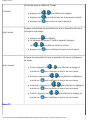 24
24
-
 25
25
-
 26
26
-
 27
27
-
 28
28
-
 29
29
-
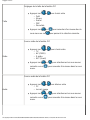 30
30
-
 31
31
-
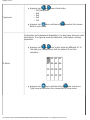 32
32
-
 33
33
-
 34
34
-
 35
35
-
 36
36
-
 37
37
-
 38
38
-
 39
39
-
 40
40
-
 41
41
-
 42
42
-
 43
43
-
 44
44
-
 45
45
-
 46
46
-
 47
47
-
 48
48
-
 49
49
-
 50
50
-
 51
51
-
 52
52
-
 53
53
-
 54
54
-
 55
55
-
 56
56
-
 57
57
-
 58
58
-
 59
59
-
 60
60
-
 61
61
-
 62
62
-
 63
63
-
 64
64
-
 65
65
-
 66
66
-
 67
67
-
 68
68
-
 69
69
-
 70
70
-
 71
71
-
 72
72
-
 73
73
-
 74
74
-
 75
75
-
 76
76
-
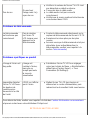 77
77
-
 78
78
-
 79
79
-
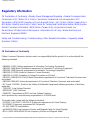 80
80
-
 81
81
-
 82
82
-
 83
83
-
 84
84
-
 85
85
-
 86
86
-
 87
87
-
 88
88
-
 89
89
-
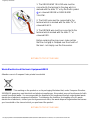 90
90
-
 91
91
-
 92
92
-
 93
93
-
 94
94
-
 95
95
-
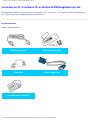 96
96
-
 97
97
-
 98
98
-
 99
99
-
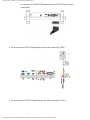 100
100
-
 101
101
-
 102
102
-
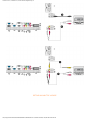 103
103
-
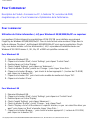 104
104
-
 105
105
-
 106
106
-
 107
107
-
 108
108
-
 109
109
-
 110
110
-
 111
111
-
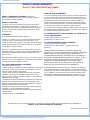 112
112
-
 113
113
-
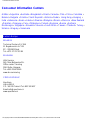 114
114
-
 115
115
-
 116
116
-
 117
117
-
 118
118
-
 119
119
-
 120
120
-
 121
121
-
 122
122
-
 123
123
-
 124
124
Philips Compact Loader 420WN6 Manuel utilisateur
- Catégorie
- Téléviseurs
- Taper
- Manuel utilisateur
- Ce manuel convient également à
Documents connexes
-
Philips 190G6FB Manuel utilisateur
-
Philips 190X6FB/00 Manuel utilisateur
-
Philips 150B5CS/00 Manuel utilisateur
-
Philips 190P6ES/00 Manuel utilisateur
-
Philips 150B5CG/20 Manuel utilisateur
-
Philips 170X4FS/00 Manuel utilisateur
-
Philips 150S5FS/00 Manuel utilisateur
-
Philips 170B6CG/00 Manuel utilisateur
-
Philips 230W5BS/00 Manuel utilisateur
-
Philips 170C4FS/00 Manuel utilisateur